Přístup k prostředkům Kubernetes z webu Azure Portal
Azure Portal obsahuje zobrazení prostředků Kubernetes pro snadný přístup k prostředkům Kubernetes v clusteru Azure Kubernetes Service (AKS). Zobrazení prostředků Kubernetes z webu Azure Portal snižuje přepínání kontextu mezi webem Azure Portal a nástrojem příkazového kubectl řádku, což zjednodušuje zobrazení a úpravu prostředků Kubernetes. Prohlížeč prostředků aktuálně obsahuje více typů prostředků, jako jsou nasazení, pody a sady replik.
Zobrazení prostředků Kubernetes z webu Azure Portal nahrazuje zastaralý doplněk řídicího panelu AKS.
Požadavky
K zobrazení prostředků Kubernetes na webu Azure Portal potřebujete cluster AKS. Podporuje se jakýkoli cluster, ale pokud používáte integraci Microsoft Entra, musí váš cluster používat integraci Microsoft Entra spravovanou službou AKS. Pokud váš cluster používá starší verzi Microsoft Entra ID, můžete cluster upgradovat na portálu nebo pomocí Azure CLI. K vytvoření nového clusteru AKS můžete použít také Azure Portal .
Zobrazení prostředků Kubernetes
Pokud chcete zobrazit prostředky Kubernetes, přejděte na webu Azure Portal do clusteru AKS. K přístupu k prostředkům se používá navigační podokno vlevo. Mezi prostředky patří:
- Obory názvů zobrazují obory názvů vašeho clusteru. Filtr v horní části seznamu oborů názvů poskytuje rychlý způsob filtrování a zobrazení prostředků oboru názvů.
- Úlohy zobrazují informace o nasazeních, podech, sadách replik, stavových sadách, sadách démonů, úlohách a úlohách cron nasazených do clusteru. Následující snímek obrazovky ukazuje výchozí systémové pody v ukázkovém clusteru AKS.
- Služby a příchozí přenos dat zobrazují všechny prostředky služby a příchozího přenosu dat vašeho clusteru.
- Storage zobrazuje třídy úložiště Azure a trvalé informace o svazku.
- Konfigurace zobrazuje mapy a tajné kódy konfigurace vašeho clusteru.
Nasazení aplikace
V tomto příkladu použijeme náš ukázkový cluster AKS k nasazení aplikace Azure Vote z rychlého startu AKS.
- V zobrazení služby a příchozího přenosu dat vyberte Vytvořit>úvodní aplikaci.
- V části Vytvořit základní webovou aplikaci vyberte Vytvořit.
- Na stránce Podrobnosti aplikace vyberte Další.
- Na stránce Zkontrolovat YAML vyberte Nasadit.
Po nasazení aplikace se v zobrazení prostředků zobrazí dvě služby Kubernetes:
- azure-vote-back: Interní služba.
- azure-vote-front: Externí služba, která obsahuje propojenou externí IP adresu, abyste mohli zobrazit aplikaci v prohlížeči.
Monitorování přehledů nasazení
Clustery AKS s povolenými přehledy kontejnerů můžou rychle zobrazit nasazení a další přehledy. V zobrazení prostředků Kubernetes můžete zobrazit stav živého provozu jednotlivých nasazení, včetně využití procesoru a paměti. Můžete také přejít do služby Azure Monitor a získat podrobnější informace o konkrétních uzlech a kontejnerech.
Tady je příklad přehledů nasazení z ukázkového clusteru AKS:
Upravit YAML
Zobrazení prostředků Kubernetes obsahuje také editor YAML. Integrovaný editor YAML znamená, že můžete aktualizovat nebo vytvořit služby a nasazení z portálu a okamžitě použít změny.
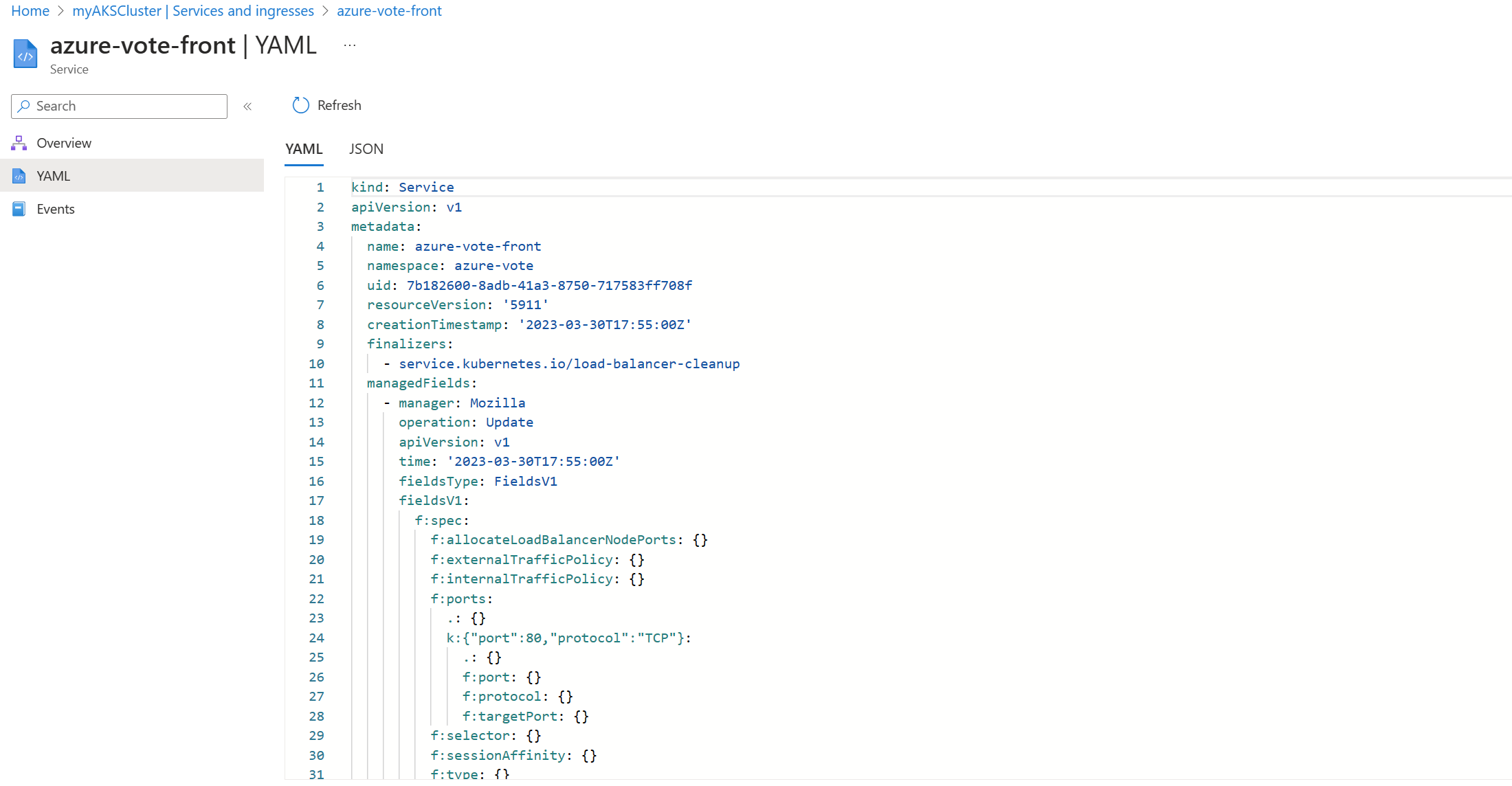
Pokud chcete upravit soubor YAML pro jeden z vašich prostředků, projděte si následující kroky:
- Na webu Azure Portal přejděte ke svému prostředku.
- Vyberte YAML a proveďte požadované úpravy.
- Vyberte Zkontrolovat a uložit potvrďte>změny>manifestu Uložit.
Upozorňující
Přes uživatelské rozhraní ani rozhraní příkazového řádku nedoporučujeme provádět přímé produkční změny. Místo toho byste měli využít osvědčené postupy kontinuální integrace (CI) a průběžného nasazování (CD). Možnosti správy Kubernetes na webu Azure Portal, jako je editor YAML, jsou vytvořené pro výuku a testovací nasazení v nastavení vývoje a testování.
Řešení problému
Tato část se zabývá běžnými problémy a kroky pro řešení potíží.
Neautorizovaný přístup
Pokud chcete získat přístup k prostředkům Kubernetes, musíte mít přístup ke clusteru AKS, rozhraní API Kubernetes a objektům Kubernetes. Ujistěte se, že jste správce clusteru nebo uživatel s příslušnými oprávněními pro přístup ke clusteru AKS. Další informace o zabezpečení clusteru najdete v tématu Možnosti přístupu a identity pro AKS.
Poznámka:
Zobrazení prostředků Kubernetes na webu Azure Portal podporuje jenom clustery s podporou spravované AAD nebo clustery bez AAD. Pokud používáte cluster s podporou spravované AAD, musí mít váš uživatel nebo identita Microsoft Entra odpovídající role nebo vazby rolí pro přístup k rozhraní KUBERNEtes API a oprávnění k vyžádání uživatele kubeconfig.
Povolení zobrazení prostředků
U existujících clusterů možná budete muset povolit zobrazení prostředků Kubernetes. Pokud chcete povolit zobrazení prostředků, postupujte podle pokynů na portálu pro váš cluster.
Tip
Můžete přidat funkci AKS pro rozsahy IP adres autorizovaných serverem rozhraní API, abyste omezili přístup k serveru API jenom na veřejný koncový bod brány firewall. Další možností je aktualizovat -ApiServerAccessAuthorizedIpRange přístup pro místní klientský počítač nebo rozsah IP adres (z kterého portálu procházíte). K povolení tohoto přístupu potřebujete veřejnou adresu IPv4 počítače. Tuto adresu najdete pomocí následujícího příkazu nebo můžete v prohlížeči vyhledat "co je moje IP adresa".
# Retrieve your IP address
CURRENT_IP=$(dig +short myip.opendns.com @resolver1.opendns.com)
# Add to AKS approved list
az aks update -g $RG -n $AKSNAME --api-server-authorized-ip-ranges $CURRENT_IP/32
Další kroky
Tento článek vám ukázal, jak získat přístup k prostředkům Kubernetes z webu Azure Portal. Další informace o prostředcích clusteru najdete v tématu Nasazení a manifesty YAML.


